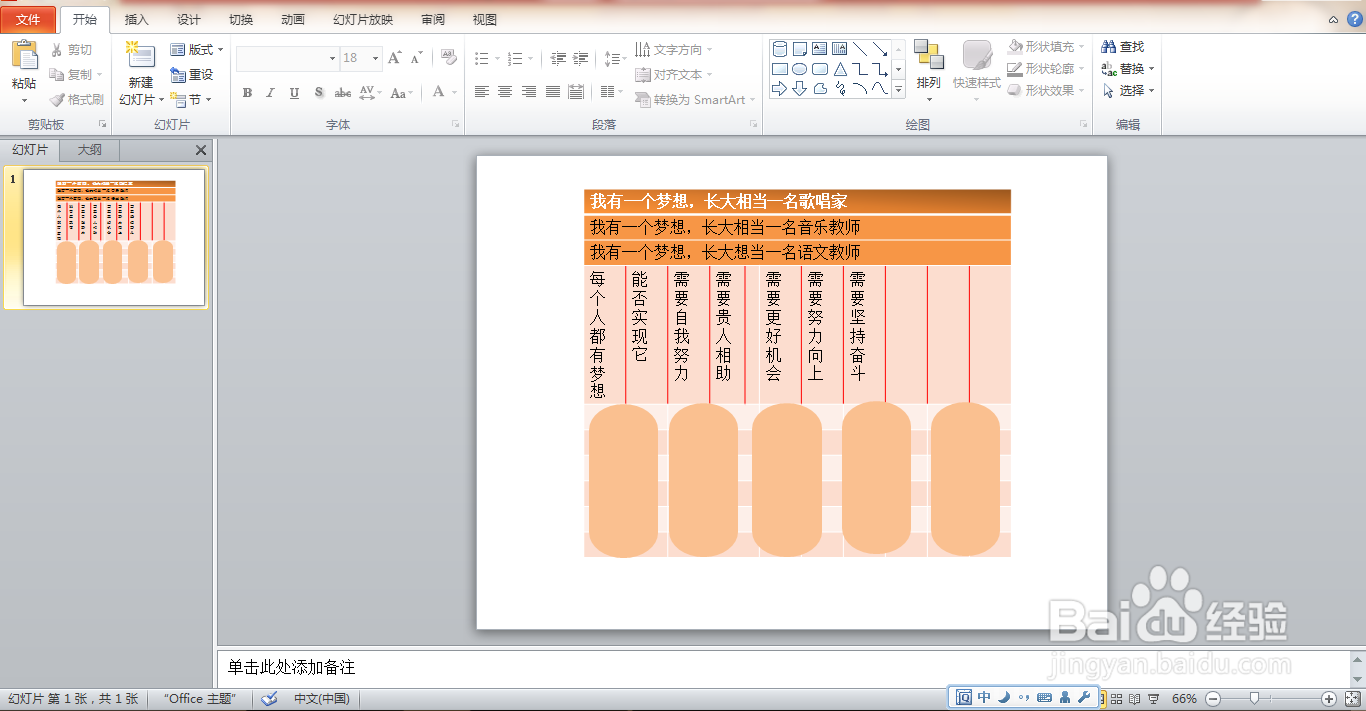PPT如何快速绘制表格
1、打开PPT,新建空白演示文稿,如图

2、选择插入表格,表格列数为10列,行数为10行,点击确定,如图
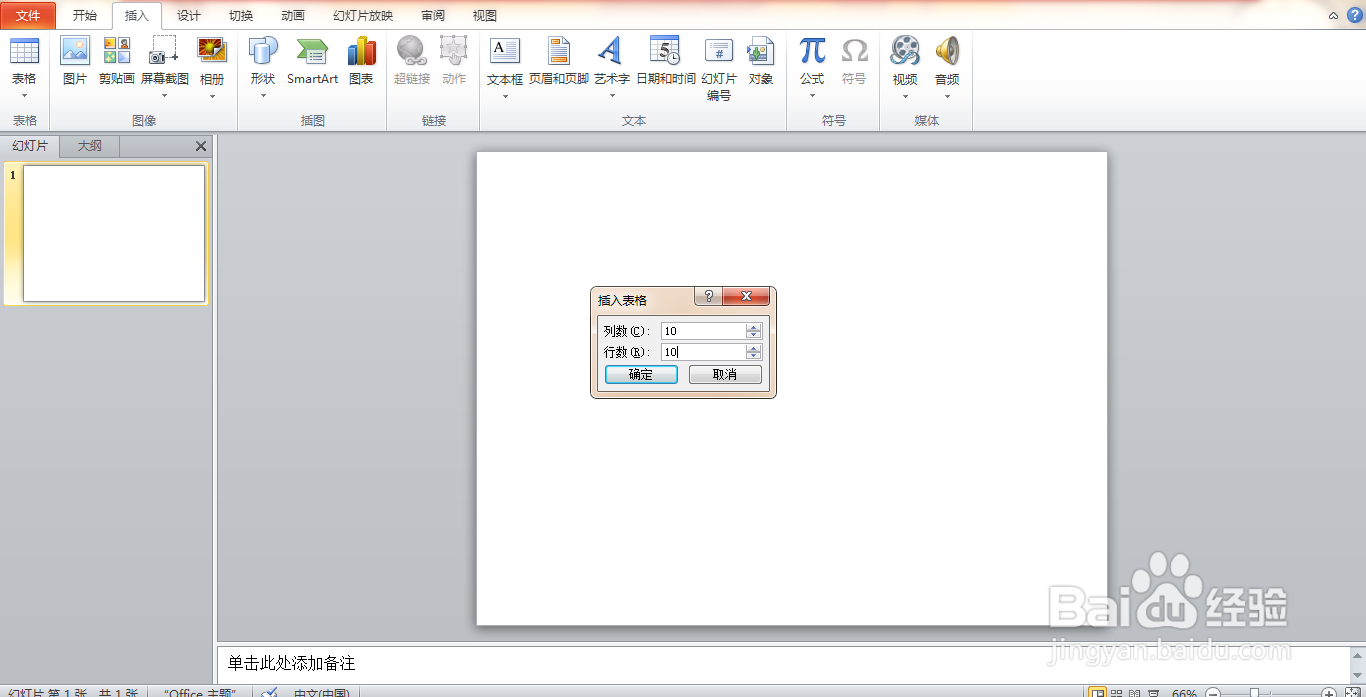
3、绘制好的表格,快速点选,可为其单元格填充底纹颜色,如图
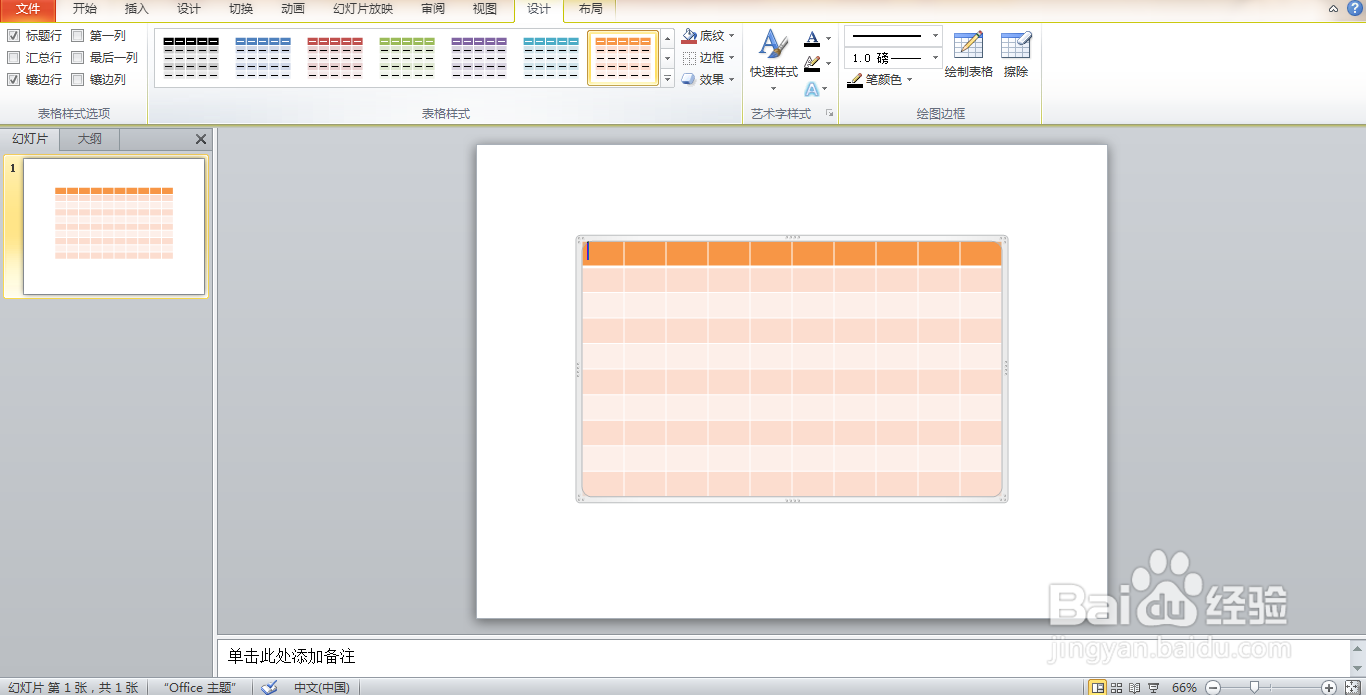
4、继续点击底纹,再次选中一种颜色,如图
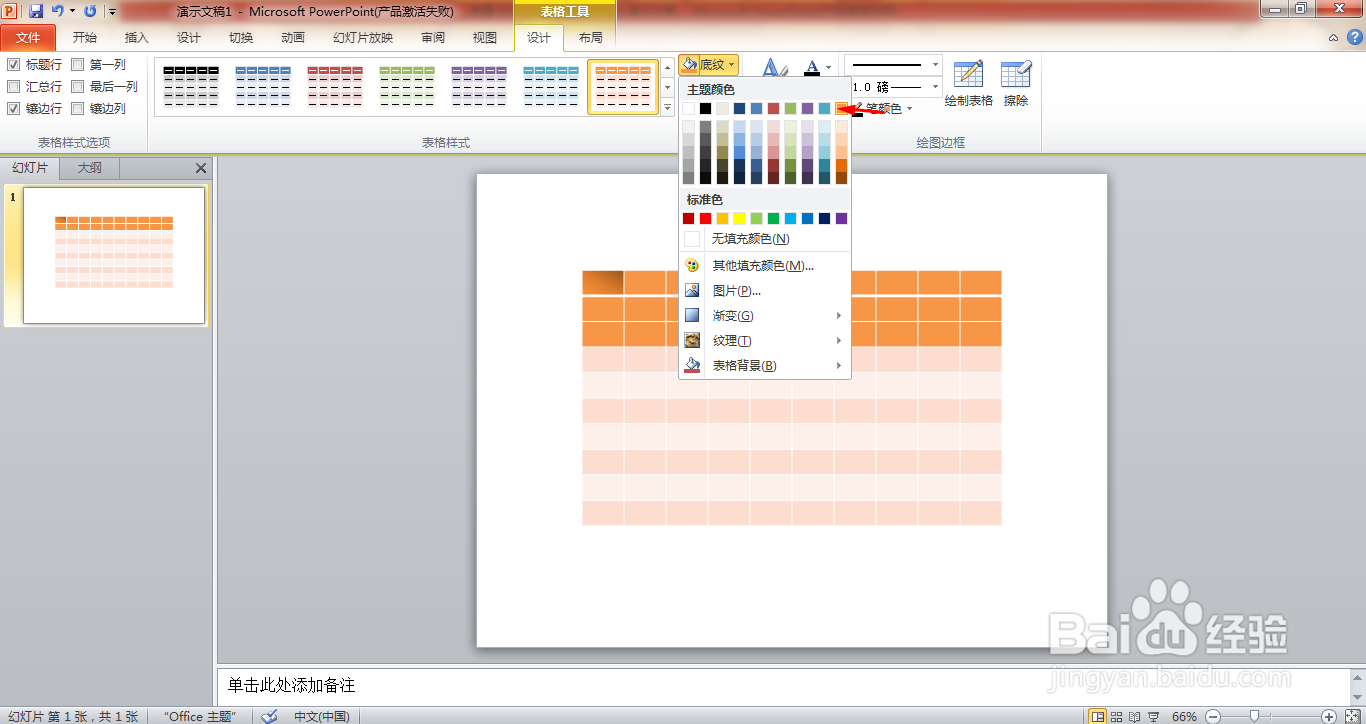
5、选中单元格,合并单元格,如图

6、选择横排文字工具,输入字体,调整字号大小,点击确定,如图
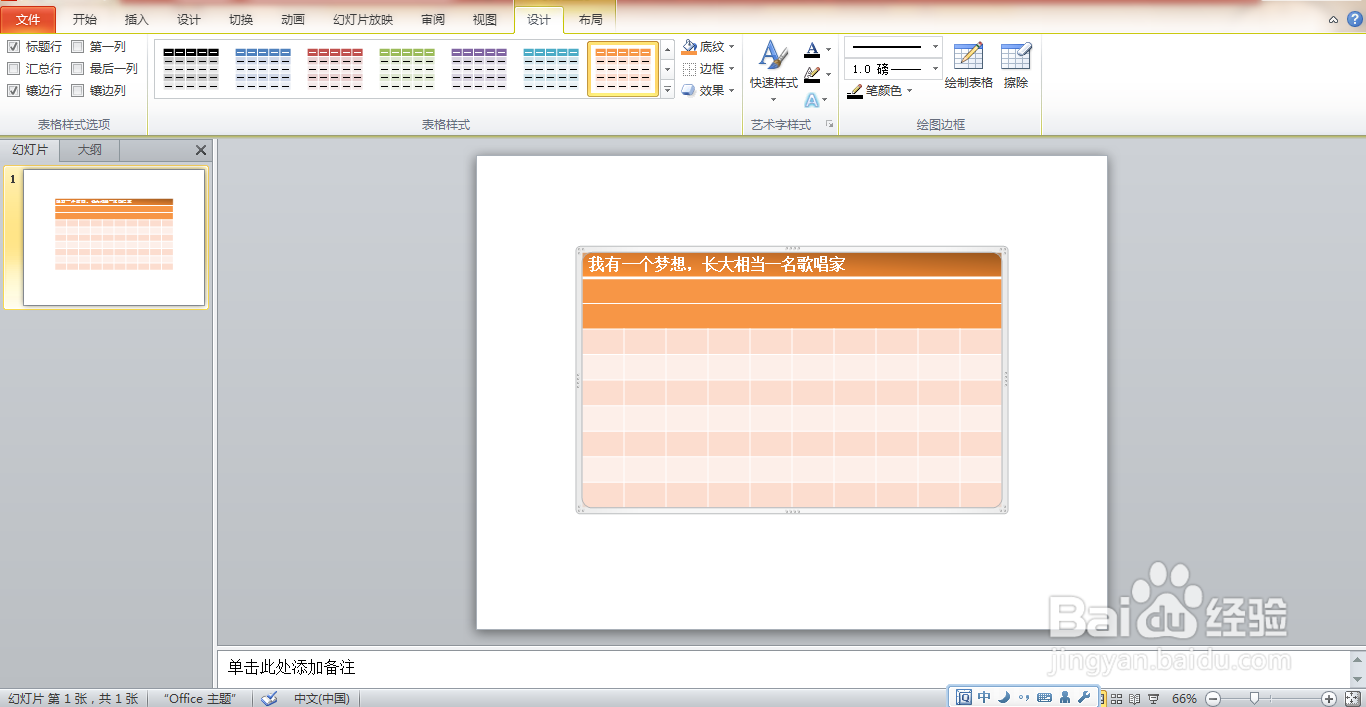
7、选择横排文本框字体,输入字体,如图

8、选择笔颜色为红色,绘制直线颜色,如图

9、选择圆柱图形,绘制圆柱图形,多次复制,粘贴,绘制图形,如图
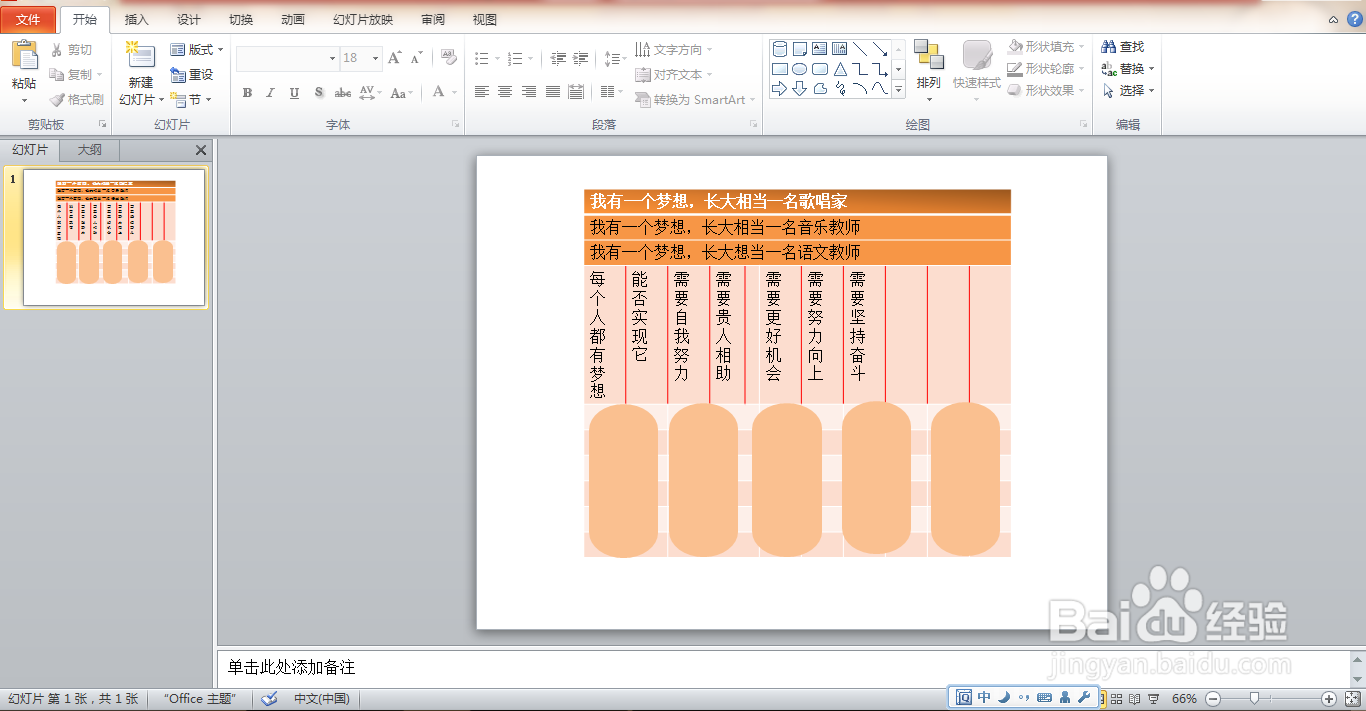
1、打开PPT,新建空白演示文稿,如图

2、选择插入表格,表格列数为10列,行数为10行,点击确定,如图
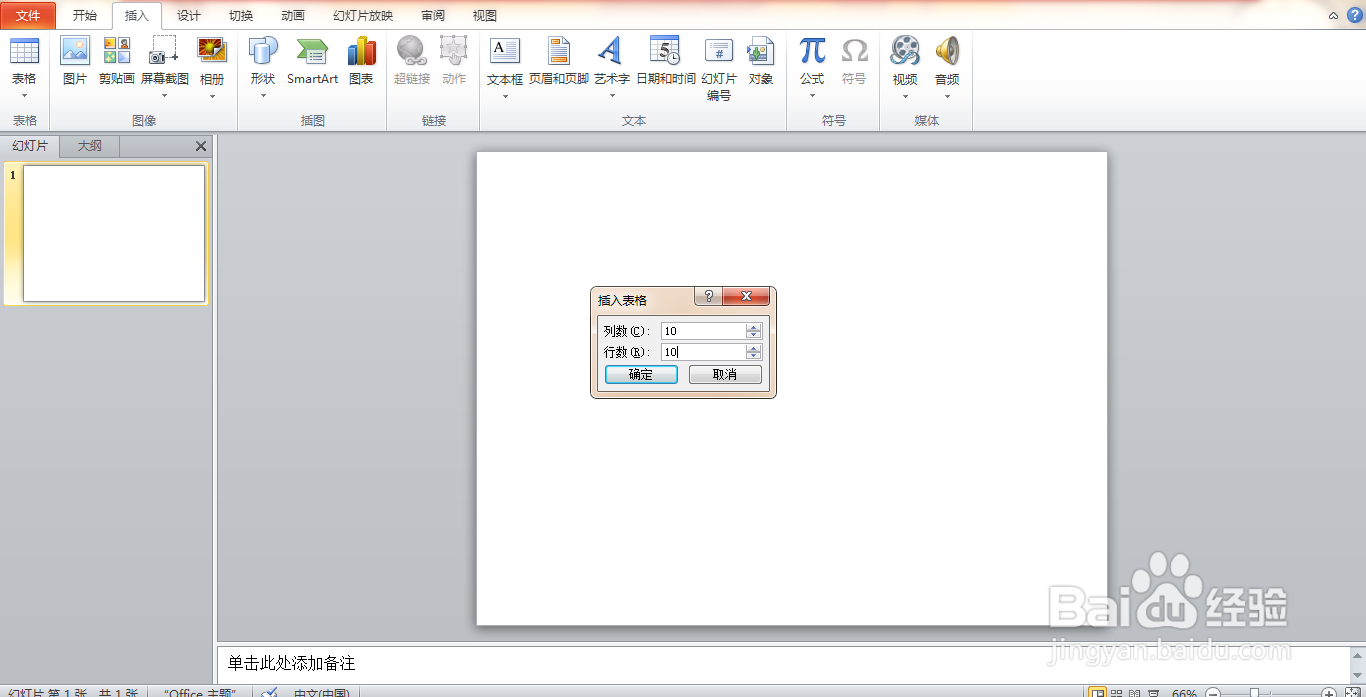
3、绘制好的表格,快速点选,可为其单元格填充底纹颜色,如图
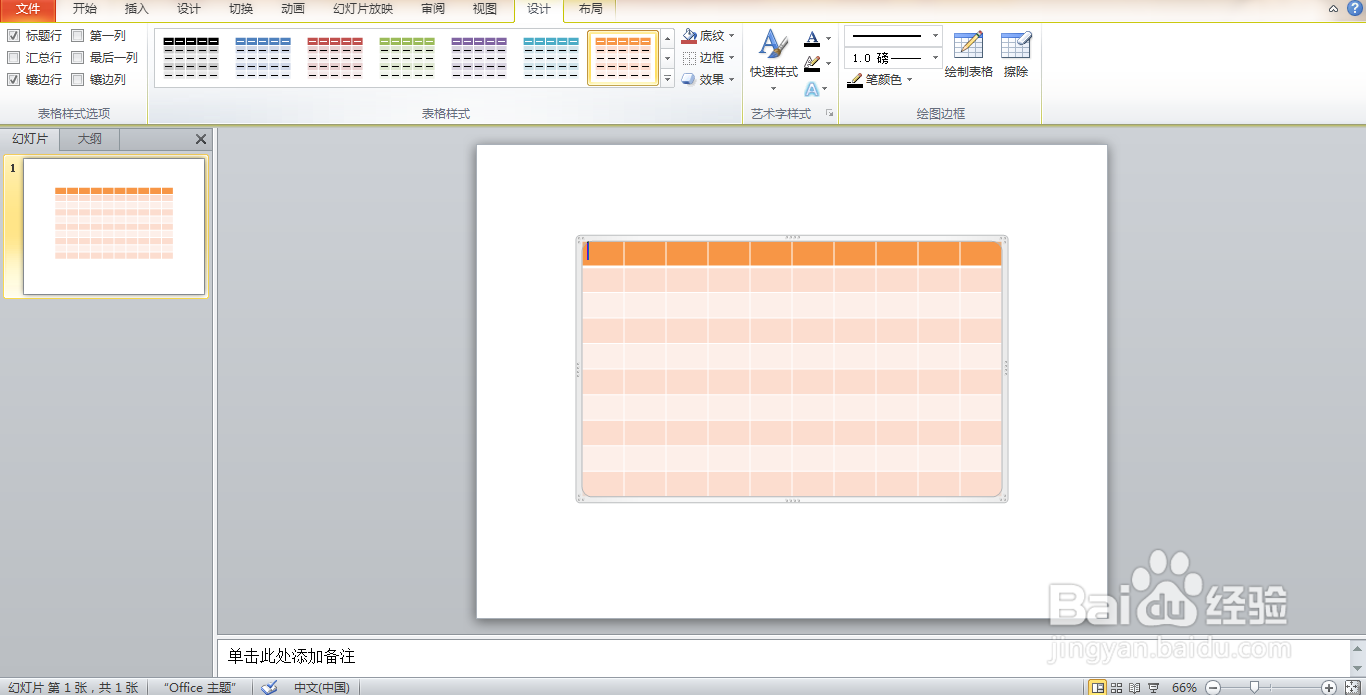
4、继续点击底纹,再次选中一种颜色,如图
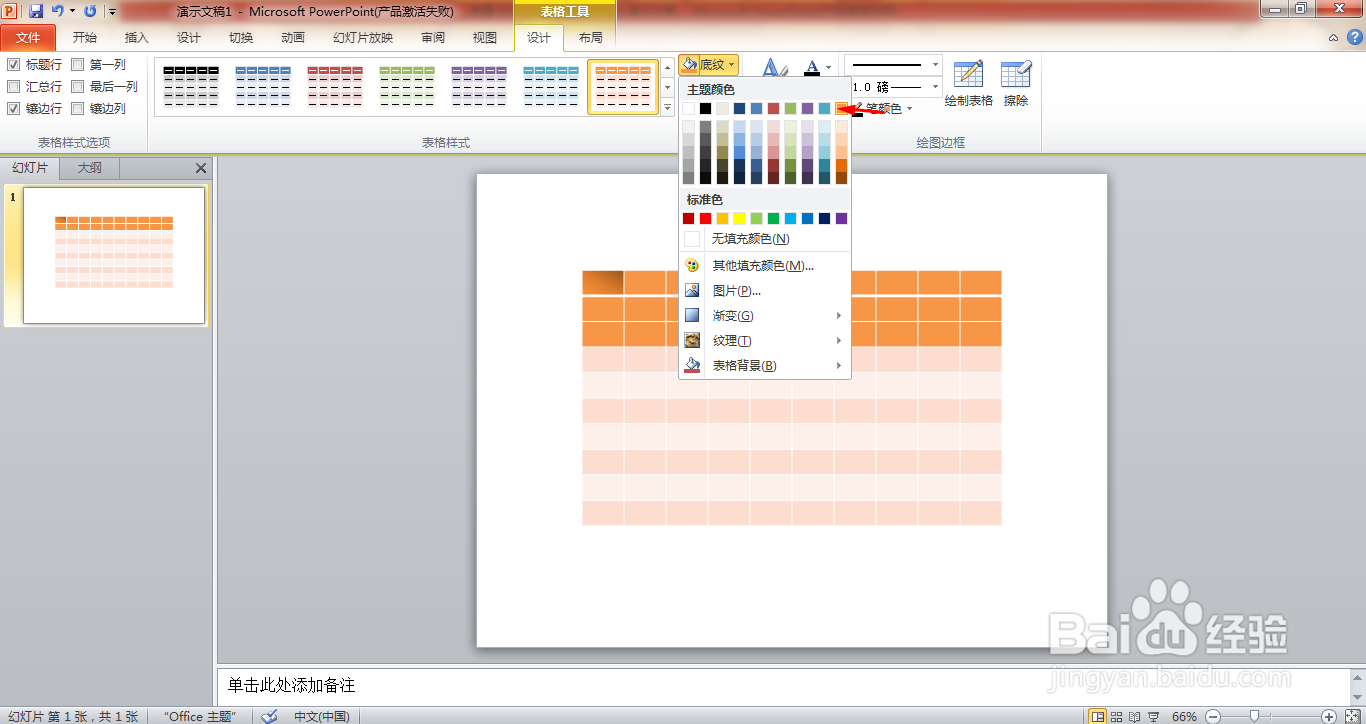
5、选中单元格,合并单元格,如图

6、选择横排文字工具,输入字体,调整字号大小,点击确定,如图
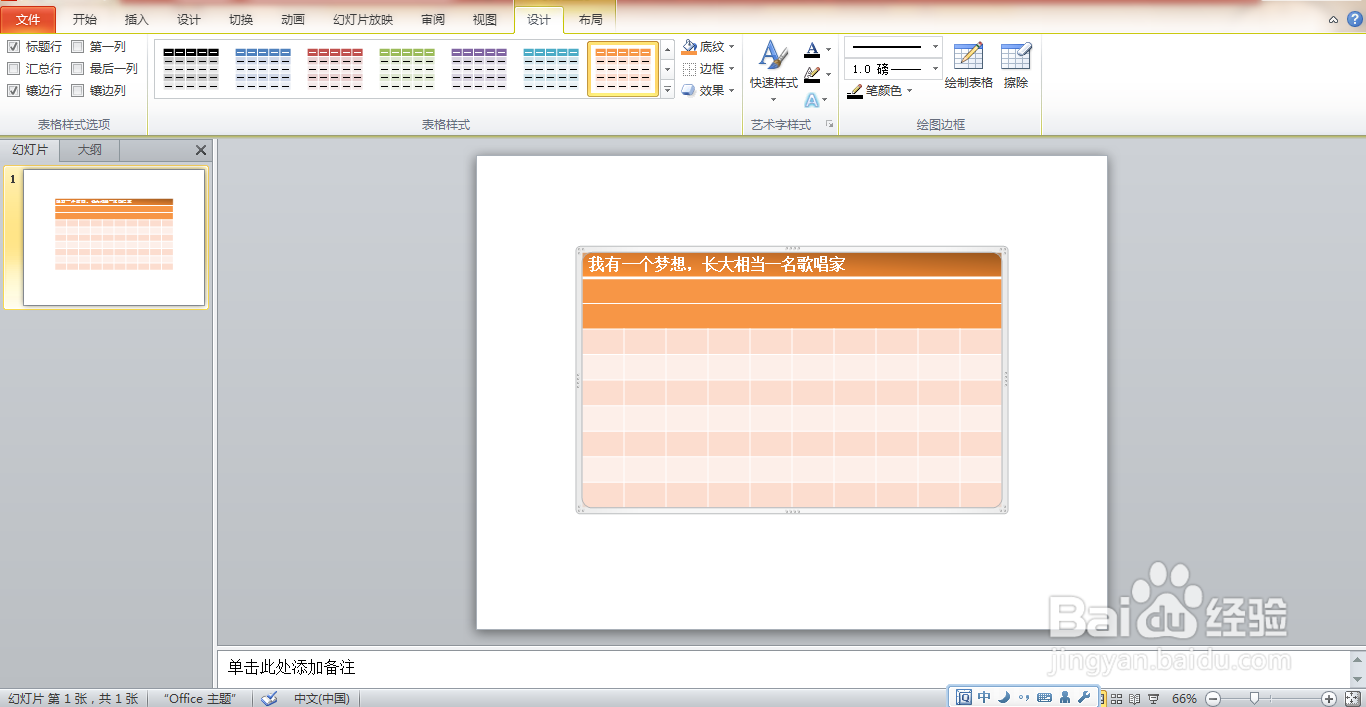
7、选择横排文本框字体,输入字体,如图

8、选择笔颜色为红色,绘制直线颜色,如图

9、选择圆柱图形,绘制圆柱图形,多次复制,粘贴,绘制图形,如图